Tabloya naverokê
InDesign di hin awayan de pir tevlihev e, û dîsa jî bi yên din, ew dikare pir hêsan be. Hinardekirina pelan ji bo karanîna di belgeya xweya InDesign de her gav bi heman rengî tê kirin: bi fermana Cih .
Lê çend tiştên zêde hene ku meriv di dema danîna pelek PDF-ê li InDesign-ê de bihesibîne, ji ber vê yekê em mêze bikin ka ew hemî çawa dixebite.
Bi Fermana Cih re împortkirina PDF-an
Wekî ku min li jor jî behs kir, awayê herî bilez ku meriv PDF-ê ji InDesign re têxe an veke bi fermana Cih e. Pêşeka Pel veke û Cih bitikîne. Her weha hûn dikarin kurteya klavyeyê Ferman + D bikar bînin ( Ctrl + D heke hûn InDesign li ser PC-yê bikar tînin bikar bînin).

InDesign dê pencereya Cih a diyalogê veke. Bigerin da ku pela PDF-ya ku hûn dixwazin têxin hilbijêrin, dûv re piştrast bikin ku mîhenga Vebijarkên Import Nîşan bide çalak e û bikirtînin OK . . 8> mîhengê.

Piştre, InDesign dê pencereya diyalogê ya Cihê PDF-ê veke. Ev rê dide te ku tu rûpel an rûpelên ku tu dixwazî bi cîh bikî hilbijêrî, û hem jî cûrbecûr vebijarkên jêbirinê.
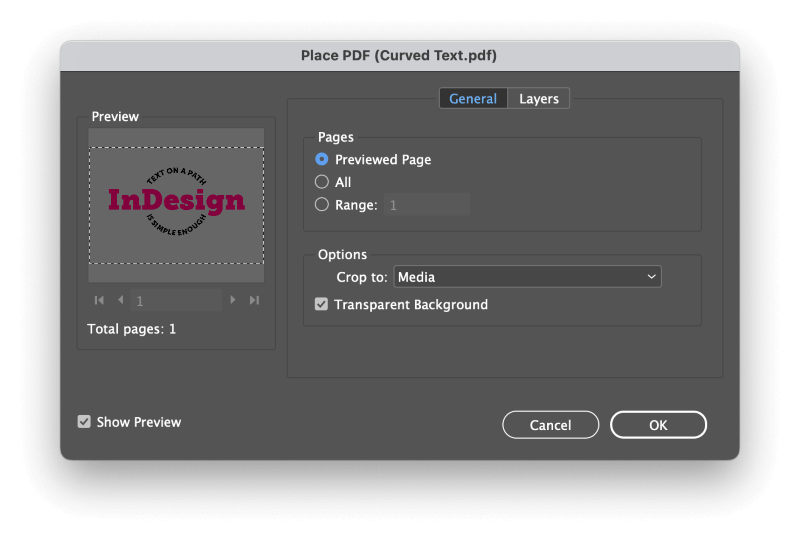
Heta ku hûn razî nebin vebijarkan xweş bikin û bikirtînin OK . Dûv re InDesign dê 'kursorek barkirî' bide we ku pêşdîtinek piçûk a tiştê ku hûn danîne nîşan dide. Li her deverek li ser rûpelê belgeya xweya InDesign bikirtîninquncika jorîn-çepê ya objekta nû ya PDF-ê bicîh bikin.
Heke we di vebijarkên importê de gelek rûpel hilbijart, divê hûn her rûpelê ji hev cuda bi cîh bikin. Piştî ku hûn rûpela yekem bi cîh bikin, dê kursor bi rûpela duyemîn re were barkirin, û wusa heya ku hûn biqedin.
Eger we gelek rûpel hebin, ev dikare zû westiya be, lê ger hûn pê bixwînin ez ê hîleyek nîşanî we bidim!
Mixabin, dema ku PDF-ên li InDesign îthal dikin, Tu yek ji naveroka PDF-ê rasterast di InDesign-ê de nayê guherandin . InDesign PDF-ên ku hatine danîn wekî wêneyên raster derman dike, ji ber vê yekê ew di bingeh de ji JPG-an an formatek wêneya din a ku hûn di belgeya xwe de vediguhezînin cûda ne.
Bi Skrîptan Veguhastina Gelek Rûpelên PDF-ê ji InDesign re
Rêyek zûtir heye ku meriv çend rûpelên PDF-ê di yek carî de di nav belgeyek de bi cîh bike, her çend hûn hewce ne ku hinekî ji rê derkevin. here wir.
Wekî piraniya sepanên Adobe, InDesign dikare taybetmendiyên xwe ji hêla pêvek û nivîsarên partiya sêyemîn ve berfireh bike, lê di heman demê de bi çend nivîsarên pêşwext ên ku ji hêla Adobe ve hatine peyda kirin jî tê pak kirin, û yek ji wan dikare çend rûpelên PDF-ê yekcar bi cîh bike. .
Gelek baş e ku hûn pê ewle bin ku hûn di belgeya xweya InDesign de têra rûpelên we hene ku hûn her rûpelek PDF-ê bigire berî ku hûn pêvajoya importê dest pê bikin û ku pîvanên rûpelê têra xwe mezin in ku rûpelên PDF-ê bihewînin.
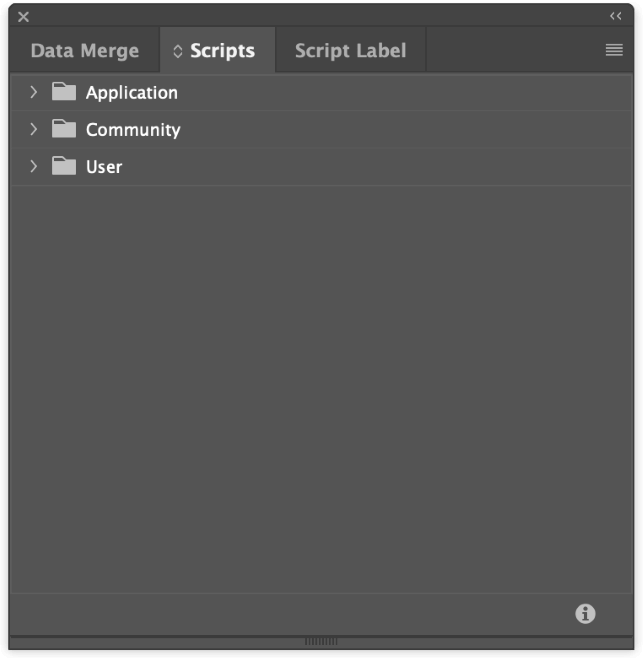
Ji bo ku hûn dest bi karanîna nivîsarên InDesign-ê bikin, menuya Pencere vekin, Bikarhêneran hilbijêrin. binmenu, û Skrîptan bikirtînin. Her weha hûn dikarin kurteya klavyeyê bikar bînin Ferman + Vebijêrk + F11 , lê ji bo ku hûn bigihîjin hemî bişkokan belkî du dest hewce bikin, ji ber vê yekê ew ne pir e. zûtir ji bikaranîna menu.

Di panela Skrîptan de, peldanka Serlêdan berfereh bike, paşê binepeldanka Nimûne û paşê jî berfireh bike. JavaScript binpeldankê. Bigerin heta ku hûn navnîşa bi navê PlaceMultipagePDF.jsx bibînin û ji bo ku skrîptê bimeşînin du caran bikirtînin.
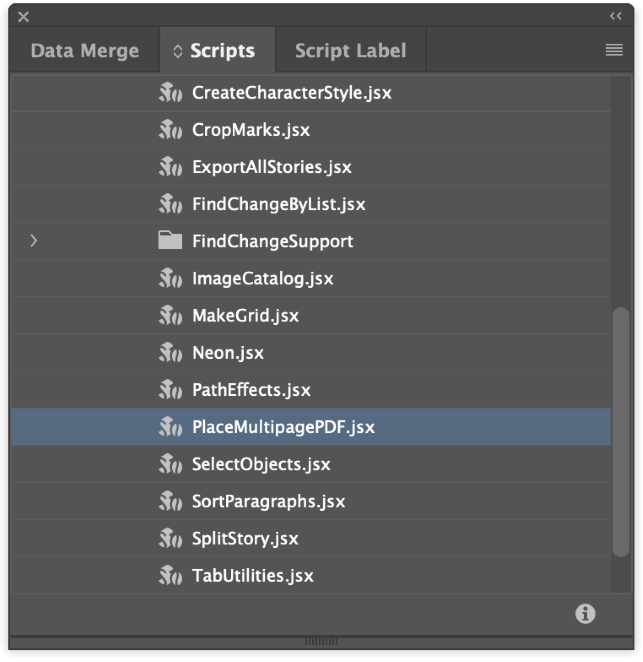
InDesign dê pencereyek diyalogê ya geroka pelê veke. Pelê PDF-a ku hûn dixwazin bi cîh bikin hilbijêrin, û bişkoka Vekirin bikirtînin. Di danûstendina Belgeyek Hilbijêre de, hilbijêrin ka hûn dixwazin pelê PDF-ê têxin nav belgeyek nû an yek ji belgeyên xwe yên niha vekirî.
Skrîpt her gav ezmûna bikarhênerê ya herî xweş peyda nakin, wekî ku hûn ê paşê bibînin. Dê du paceyên din ên paşîn xuya bibin da ku bijartinên belgeyên we piştrast bikin bêyî bişkokek OK , ji ber vê yekê tenê wan bikirtînin.
Piştre, skrîpt dê veke Hilbijartinek Rûpel pencereya diyalogê, ji we tê xwestin ku hûn hejmara rûpelê ya ku hûn dixwazin cîhkirina PDF-ê dest pê bike têkevin. Hilbijartinek çêbikin, û OK bikirtînin.
Skrîpt dê dest pê bike ku her rûpelek PDF-ê li ser rûpela xweya belgeya InDesign-ê bi cîh bike, ji jimareya rûpelê ya diyarkirî dest pê dike.
Pirs û Pirs
Xebatkirina bi PDF-an re dibe ku ji bo nû hinekî dijwar bebikarhênerên ku ji hêla teknîkî ve ne hişê xwe ne, ji ber vê yekê min çend pirsên herî pir caran ji xwendevanên me têne pirsîn berhev kirine. Ger pirsek we li ser anîna PDF-ê hebe ku min bersiv neda, di şîroveyên jêrîn de ji min re agahdar bikin!
Ez dikarim PDF-ek bi InDesign re biguherim?
Bi gotinekê, na . Forma Belgeya Portable (PDF) ji bo hinardekirina belgeyan ji bo parvekirina serhêl, pêşkêşî, û şandina dikanên çapkirinê tê bikar anîn lê ji bo hilanîna pelên xebatê yên pêşkeftî ne armanc e. Ji hêla teknîkî ve gengaz e ku pelên PDF-ê veguherînin pelên InDesign-ê yên guherbar, lê bi serfiraziyek tevlihev.
Meriv çawa pelek PDF-ê vediguheze pelek InDesign?
Bi xwezayî, rêyek tune ku meriv pelek PDF-ê veguhezîne pelek InDesign-ê ya guhêrbar, lê ewqas kesan ev taybetmendî xwestine ku naha pêvekek sêyemîn heye ku ji pargîdaniyek pêşkeftinê ya piçûk a bi navê Recosoft peyda dibe. Li şûna veguheztina pelê heyî, pêvek xuya dike ku bi rengek çalak tevahiya pelê PDF-ê di hundurê InDesign-ê de bixweber ji nû ve diafirîne.
Min tenê ceribandina belaş ceriband, lê wusa dixuye ku ew ji bo belgeyên pir bingehîn bi rengek baş dixebite. Nirxên pêvekê di nav sûka Adobe Creative Cloud de tenê nirxek 1.3 ji 5 dide pêvekê, her çend ecêb e, guhertoya Mac-ê di 3 ji 5-an de xuya dike.
Hûn dikarin belaş bigerin ceribandina ji Recosoft, lê pir zêde hêvî nekin. Dixuye ku pir lêkolîner wiya hîs dikinnermalava ji bo belgeyên hêsan tê bikar anîn lê ji bo destûrnameyek salane 99,99 $ pir biha ye.
Gotineke Dawî
Tiştê ku divê hûn zanibin ka meriv PDF-yek di InDesign-ê de çawa tête îtxal kirin, ka hûn bi PDFek yek-rûpelî an bi belgeyek pir-rûpelek dirêj re dixebitin ev e. .
Bê bîra xwe ku Padeyên PDF tenê wekî wêneyên raster têne şandin û ne wekî naverokên biguherîne . Her gav ramanek baş e ku hûn pelên xwe yên xebatê di forma pelê ya xwemalî ya serîlêdanê de hilînin da ku hûn pê ewle bin ku hûn dikarin paşê li gorî hewcedariyê wan biguhezînin.
Civak îtxal bikin!

